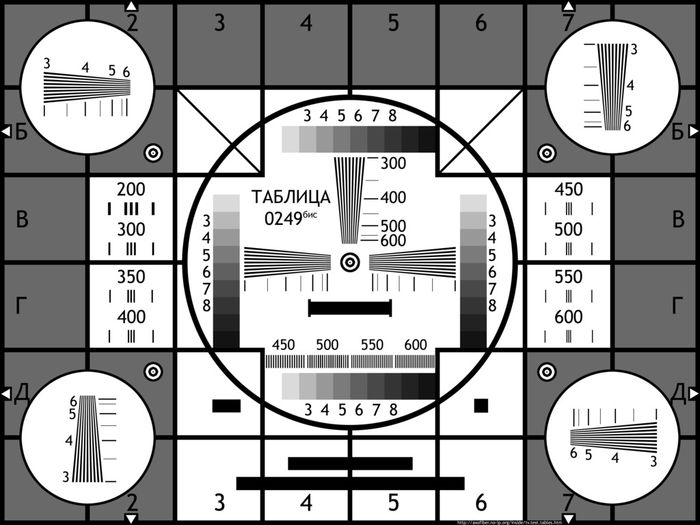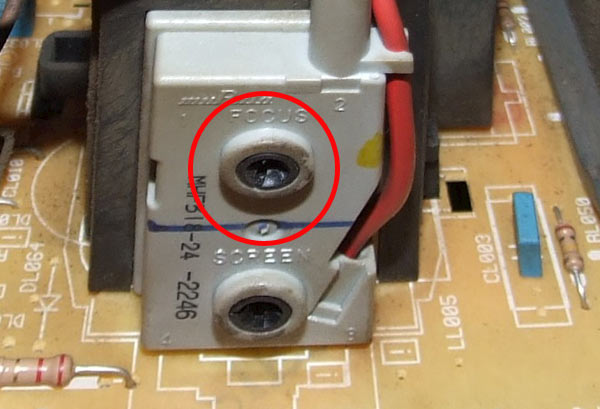Раздели на сайта
Избор на редакторите:
- Арменски сателитни канали Арменски канали на hotbird
- Добавяне на външна обработка към базата данни
- BIT: Управление на търговските услуги Последователността на стъпките за инсталиране трябва да бъде приблизително както следва
- Как да преминем полиграф? Полиграфски въпроси. Как да заблудите полиграф. Детектор на лъжата: какво е това, къде и защо се използва, както още се нарича?
- Работа с имейл: ефективни правила Правила за работа с имейл
- Изучаване на Java Каква е разликата между jre и jdk
- Най-добрата програма за разпознаване на руска реч Офлайн разпознаване на реч как да деактивирате
- Как да разбера VID, PID на флашка и за какво се използват тези идентификационни номера?
- Huawei P8Lite - Спецификации
- Как да отключите телефон Xiaomi, ако сте забравили паролата си
реклама
| Как правилно да настроите изображението на телевизор LG. Основни настройки на телевизора за висококачествени изображения |
|
Много от тези, които стават горди собственици на висококачествен широкоекранен телевизор, като правило предпочитат да не променят съществуващите настройки на картината, приемайки ги за даденост. Но в много магазини, за да привлекат клиенти, картината е специално направена по-ярка и по-наситена. Тези настройки работят добре за шоурум, но не и за жилищно пространство. Ето защо, за да адаптирате телевизионното изображение към съществуващите условия на вашата стая, трябва да изоставите настройките за предварителна продажба. Тази статия ще обсъди как правилно да настроите изображението и звука на съвременни широкоекранни телевизори. Настройката ще се извърши на няколко етапа. На първо място е необходимо да използвате правилно основните аудио и видео контроли, налични в почти всички известни моделителевизори. След това преминаваме към настройките за гледане на филми в DVD формат. На този етап е необходимо да се извърши фина настройказвук и изображение. А процесът на настройка е завършен с професионално калибриране, което може значително да увеличи стойността на всеки модерен телевизор. Основни настройкиКачеството на картината може да стане значително по-добро дори при използване на стандартни контроли, които се намират в повечето съвременни модели телевизори. Съветите по-долу ще ви помогнат да направите изображението по-реалистично и по-близо до идеята на автора. Външно осветлениеНе е тайна, че много хора обичат да гледат филми при слаба светлина или изобщо без нея. Въпреки това производителите на телевизори да постигнат най-добро качествоИзображенията препоръчват използването на източник на светлина с регулируема мощност. Освен това този съвет трябва да се следва както от собствениците на широкоекранни прожекционни екрани, така и от малки телевизори. Трябва също да се помни, че при гледане в затъмнена стая очите на човек се уморяват много по-бързо. Отлична възможност за решаване на този проблем би бил матов източник на светлина, инсталиран точно зад телевизора. За малки CRT телевизори и плазмени панелиПодходяща е флуоресцентна лампа с температура на светлината 6500 градуса по Келвин. През деня отблясъците от слънчева светлина върху екрана могат да влошат изображението. За да предотвратите появата им, трябва да затворите прозорците с плътни завеси. След като осветлението е настроено така, че да отговаря на условията за гледане на филм, можете да преминете към регулиране на изображението. При ярка светлина е най-добре да използвате режимите Bright, Standard или Sports, докато за сенчести среди използвайте персонализирания персонализиран режим. Матрична подсветкаС помощ този параметърНастройва се нивото на осветеност на клетките на LCD матрицата и се определя яркостта на екрана. При фабричните настройки, като правило, нивото на подсветката на матрицата е зададено доста високо. Като го намалите, гледането на изображението става по-удобно при условия на слаба осветеност. Въпреки това, при значително намаляване, картината губи своята изразителност, тъй като, както при намаляване на контраста, малките детайли на екрана стават невидими. Точността на настройка на нивото на подсветката на матрицата „на око“ е доста трудна за определяне, но този параметър трябва да бъде зададен първо. Най-лесният начин е да поставите контрола в средна позиция, след това да включите някоя ярка сцена на екрана, да изключите осветлението и да започнете да гледате за 10 минути. Ако през това време очите ви започнат да се уморяват, трябва да намалите подсветката с 10-20% и да продължите да гледате. Ако не се наблюдава претоварване, напротив, можете да увеличите нивото с 50% и да повторите описаната процедура отново, докато се намери оптималната стойност. ЯркостЯркостта на изображението се определя от нивото на черното, така че правилна инсталациятрябва да покажете картина с изцяло черен елемент. Излишната яркост води до намаляване на наситеността на цветовете и се характеризира с плоско, безцветно изображение. Намалената яркост намалява детайлите в сенчестите зони на екрана и разликата в сивите зони в тъмната картина изчезва. За да зададете яркостта, трябва да свържете DVD плейъра към входа с най-високо качество, наличен на телевизора. Включете широкоформатен филм (с тъмни хоризонтални ивици по краищата на изображението) и изберете сцена, където броят на тъмните и светлите области на екрана ще бъде приблизително равен. След това настройте яркостта на максималната стойност и започнете постепенно да я намалявате, докато сивите ленти на екрана станат черни. Ако детайлите в сенчестите области изчезнат, това означава, че зададената яркост все още е доста висока. За някои модели LCD, плазмени и прожекционни телевизори, специална инсталационен дискза регулиране на яркостта на екрана. КонтрастКонтрастът е съотношението между най-тъмните и най-светлите части на изображението. Тази настройка също влияе върху цялостната светлинна мощност на дисплея и интензитета на ярките детайли в картината. IN стандартни настройкиТелевизионният контраст обикновено е твърде висок. Това се прави, за да е по-впечатляващо изображението на екрана при продажба. Повишеният контраст намалява детайлите на картината и изкривява очертанията на обектите. В сенчести помещения може да причини повишено напрежение на очите и освен това намалява експлоатационния живот на CRT телевизорите и плазмените панели. При намален контраст изразителността на изображението се губи.
Можете да зададете контраст, като използвате неподвижно изображение на светъл обект на екрана, който има видими тъмни детайли (например тъмни копчета на светло облекло или тъмни обекти на фона на снежен пейзаж). Първо контролът на контраста е настроен на максимум и след това плавно намалява, докато всички тъмни детайли станат ясно видими на светъл фон. Обикновено оптималният контраст на екрана за очите е в рамките на 30-50% от максималната позиция. ChromaНаситеността или цветът на изображението е параметър, който определя интензитета на цветовия компонент на картината. Прекомерният цвят намалява реализма на картината на екрана и я прави твърде цветна. Това лесно се забелязва при повишено червено, което също може да се влоши от цветния декодер на телевизора. Намаляването на цвета води до загуба на изразителност и прави изображението да изглежда скучно. В нулева позиция на регулатора на нивото на цвета картината на екрана става черно-бяла. Настройката на цвета започва с преместване на контрола на цветовата температура до минимална позиция („Топло“). След това трябва да включите филма и да намерите сцена, в която има близък план човешко лицесъс светъл деликатен цвят на кожата. След това трябва постепенно да увеличавате цвета, докато цветът на кожата стане светлокафяв. След това контролът на цвета трябва да се премести в обратна позиция, докато кожата на лицето придобие естествен нюанс. Ако картината изглежда малко скучна и безжизнена, можете да добавите малко цвят за сметка на загуба на естествения цвят на кожата. Други контроли на тонаТези контроли засега могат да бъдат оставени в средна позиция. ОстротаТази опция прави очертанията на обектите на екрана по-отчетливи. Понякога може да смекчи сигналите на кабелната телевизия, но може да изкриви изображенията от DVD и Blu-ray дискове. Настройката на остротата трябва да започне с намаляване на стойността до позиция, в която можете да забележите ясно омекотяване на краищата на текста на екрана. След това контролата се настройва в обратната посока, докато границите на текста отново станат остри. Подобряване на ръбаVSM (модулация на скоростта на сканиране) или модулация на скоростта на сканиране - по-добре е да оставите контрола за този параметър в положение "изключено". Цветна температураС помощта на този параметър избирате цветовата палитра на картината. Когато изберете опцията Warm, цветната температура се доближава до стандарта NTSC от 6500 градуса. Келвин. Други регулаториОбикновено качеството на изображението, когато се гледа от диск, е достатъчно добро, за да не е необходимо да се активират допълнителни опции, като напр автоматична настройкацвят, контраст, тон, намаляване на шума и т.н. Допълнителните режими на обработка внасят повече изкривявания в изображението на екрана, вместо да подобряват качеството му. Четири прости съвети, което ще ви помогне да подобрите качеството на картината на вашия телевизор. Как работи стандартът MHL? Практични битови артикули за инсталиране на телевизор и друга техника. Замъглено изображение Този проблем засяга повече CRT телевизори(CRT), въпреки че се среща и в LCD приемници, но ако в първия случай се дължи на електрониката, то във втория се дължи на настройките. Неясната картина на телевизора може да се дължи на няколко причини:
Слаб сигналИзразява се в едрозърнесто изображение с известно замъгляване и наличие на „сняг“. Това е характерно както за CRT, така и за LCD телевизори. Аналогов сигналкачеството изостава значително от цифровите, така че е изключително трудно да се борим в този случай. По ефективен начинв този случай това е повишаване на нивото на сигнала от антената. Можете да го откриете, като свържете DVD към вашия телевизор; качеството в този случай трябва да е отлично. НеизправностНеизправността ще продължи при възпроизвеждане от произволен източник на сигнал (антена, DVD и т.н.). В този случай замъгленото изображение ще се дължи на несъответствие в захранващото напрежение на хоризонталното сканиране. Напрежението за фокусиране се премахва от TDKS и следователно намаляването на напрежението ще промени напрежението за фокусиране. Това обикновено се случва поради загуба на капацитет в хоризонталната захранваща верига или мрежовия кондензатор. В старите телевизионни устройства от 2-3 поколения фокусът се настройва на кинескопната платка (PC) с потенциометър, където идва от умножителя.
Регулиране на фокуса Размазано изображение може да се появи и на монитора, ако е кинескопен монитор, тъй като телевизионните „болести“ също са присъщи на него. КорекцияТова се случва, макар и доста рядко, главно поради невнимание или по друга причина, когато след ремонт майсторът е забравил да настрои фокуса. Ремонтът в този случай ще отнеме малко време и може да се извърши самостоятелно. Трябва да се премахне задна корицаи завъртете регулиращия винт, за да постигнете добра яснота.
LCD телевизориСлучаите на замъглени изображения в LCD приемници също могат да бъдат разделени на няколко групи:
Лош сигналТелевизионният сигнал с ниско качество вече беше споменат по-горе. LCD телевизорите обикновено имат слаб тунер, така че резултатът от приемането на аналогов телевизионен сигнал ще бъде лош. Телевизорът е дефектенЗамъглените изображения на LCD телевизорите се причиняват от неправилно фоново осветление. Това леко намаляване на яркостта на екрана се възприема като леко замъгляване. Източник с лошо качествоВ практиката има случаи, когато приемник за сателитна телевизия, където изглежда, че трябва да има отличен сигнал на изхода, получава отвратителен сигнал на входа на LCD телевизора и собственикът смята, че проблемът е лоша матрица. ВръзкаПовечето потребители все още свързват своя телевизионен приемник с помощта на RCA кабели. Естествено, качеството на картината намалява. Свързването на LCD чрез HDMI може значително да подобри качеството на картината, особено на големи екрани. Ако получите размазано изображение през hdmi, тогава трябва да обърнете внимание на самия кабел и да погледнете точка 2, може да е лош източник. Независимо от размера на екрана, всеки собственик на телевизор с течни кристали (LCD, LED) иска да получи максимално качество от изображението, което се създава от екрана. За да се доближим до стандартите за формат, яркост, контраст, цвят и фокус, ще използваме различни експертни тестове от Burosch. Създадените от тях тестове се използват по целия свят за оценка на качеството на изображението, произведено от телевизионен екран. Тези тестове и инструкции за настройка са подходящи само за телевизори с течни кристали (LED, LCD) не по-стари от 10 години. Екранът трябва ли да се регулира? Производителят не се ли е погрижил за това?Това е отчасти вярно. Големите производствени обеми не позволяват на производителя да настрои фино екрана, било то Samsung, LG, Sony, Toshiba, Sharp.
Условията на работа на телевизора играят важна роля. Те винаги ще бъдат различни: източниците на сигнал са различни, телевизорът е инсталиран на различни височини, разстоянието до телевизора е различно, осветлението в стаята е различно и много други аспекти. Следователно няма смисъл да коригирате изображението нито във фабриката на производителя, нито в магазина, но трябва да го направите у дома, на мястото, където ще бъде инсталиран телевизорът. Трудно ли е да настроите правилно телевизора си? Ще имам ли нужда от професионална помощ?Постигането на правилното показване на картината не е по-трудно от настройката на каналите. Ще ви отнеме не повече от 20 минути от времето. За да направите вашия телевизор приятен за окото, трябва само да настроите настройките на картината, така че тестовите картини да се показват правилно на екрана. По-долу ще видите как точно трябва да бъде „правилно“. Тестовите снимки се избират от експерти, така че след настройка можете да се наслаждавате на всякакви сцени по отношение на яркост, цвят, яснота и контраст. Повече подробности за тестовите изображенияВсяка отделна снимка служи за конфигуриране на един параметър. Тестът от Burosch съдържа:
Тестови снимки за всеки параметър
Използва се за регулиране на един параметър. След като коригирате този параметър, ще трябва да превключите на друга картина и да коригирате друг параметър. Тестови снимки с няколко тестови зони
Те се използват, когато трябва да конфигурирате бързо или когато конфигурацията се извършва от неопитен потребител. На такива изображения можете да регулирате пет основни параметъра наведнъж. Как да показвам тестови снимки на телевизора?За да покажете тестови изображения на екрана, използвайте USB устройство(като предварително сте записали файлове от архива върху него), ако вашият телевизор е оборудван с USB вход, ако няма USB вход, изведете изображението от вашия компютър / лаптоп.
Можете да изтеглите архива с файлове, като използвате . Запазете този файл и го разархивирайте. Запишете разархивираните файлове в флашка, след което го включете в съответния съединител на телевизора. Нека започнем да настройваме екранаНа първо място, трябва да изберете източника на сигнал на дистанционното управление.
За да направите това, натиснете бутона Източник или Вход и изберете източника на изображение: USB флаш устройство (или съответния HDMI вход, ако излъчвате от компютър/лаптоп).
След това трябва да влезете в менюто на телевизора: за да направите това, натиснете бутона за меню на дистанционното управление и отидете на настройките на изображението. U различни производителиБутонът на менюто има различни имена: може да бъде Настройки, Опции, Меню. Картината по-долу показва най-често срещаните дистанционни управления.
Ако се затруднявате с влизането в менюто, можете да намерите по-точно описание на тази процедура в инструкциите за вашия телевизор, конкретно за вашия модел. Когато влезете в менюто ще видите нещо подобно:
Настройка на формата на екрана
За да бъде конфигуриран правилно форматът, трябва да деактивирате функциите за мащабиране (overscan, upscale) в менюто. Настройка на яркостта
Правилната настройка на яркостта се постига, когато всички нюанси на сивото са ясно видими на черния фон. За да направите това, използвайте клавишите на дистанционното управление, за да преместите плъзгача на параметъра за яркост в менюто, докато се видят всички нюанси на сивото. Регулиране на контраста
Правилната настройка на контраста е подобна на настройката на яркостта, единствената разлика е, че сега фонът не е черен, а бял. Правилната настройка ще бъде, когато видите всички нюанси на сивото на бял фон. За да направите това, използвайте клавишите на дистанционното управление, за да преместите плъзгача на параметрите на контраста в менюто, докато се видят всички нюанси на сивото. Настройка на цвета
Наситеността на цвета и цветовата температура се регулират въз основа на тона на човешката кожа. За да получите правилни настройкицвят, ще ви трябва тестова снимка с изобразени жени в нея. Те имат различни цветове на кожата, трябва да регулирате регулаторите, така че кожата да изглежда естествена. За да направите това, използвайте клавишите на дистанционното управление, за да преместите плъзгача на цветовия параметър в менюто, докато всички лица изглеждат естествени. Задаване на фокус
Корекциите на остротата трябва да се направят след фина настройка на формата, която е описана по-горе. За да може телевизионният екран да показва ясно изображение в тестовата картина, е необходимо да се постигне най-точното показване на пресичания и линии. За да направите това, преместете плъзгача на параметъра за фокус (рязкост) в менюто, като използвате клавишите на дистанционното управление, докато всички пресичания станат видими. След като завършите тези настройки, излезте от менюто, извадете USB флаш устройството и включете всеки филм или телевизионна програма. След това вашият телевизор е настроен за приятно гледане на видеоклипове с всякакво съдържание: от динамични екшън филми до документални филми за природата. |
| Прочети: |
|---|
Популярен:
Какво е SSD и как да го инсталирате?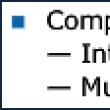
|
Нов
- Добавяне на външна обработка към базата данни
- BIT: Управление на търговските услуги Последователността на стъпките за инсталиране трябва да бъде приблизително както следва
- Как да преминем полиграф? Полиграфски въпроси. Как да заблудите полиграф. Детектор на лъжата: какво е това, къде и защо се използва, както още се нарича?
- Работа с имейл: ефективни правила Правила за работа с имейл
- Изучаване на Java Каква е разликата между jre и jdk
- Най-добрата програма за разпознаване на руска реч Офлайн разпознаване на реч как да деактивирате
- Как да разбера VID, PID на флашка и за какво се използват тези идентификационни номера?
- Huawei P8Lite - Спецификации
- Как да отключите телефон Xiaomi, ако сте забравили паролата си
- Apptools: как да печелите пари, като играете